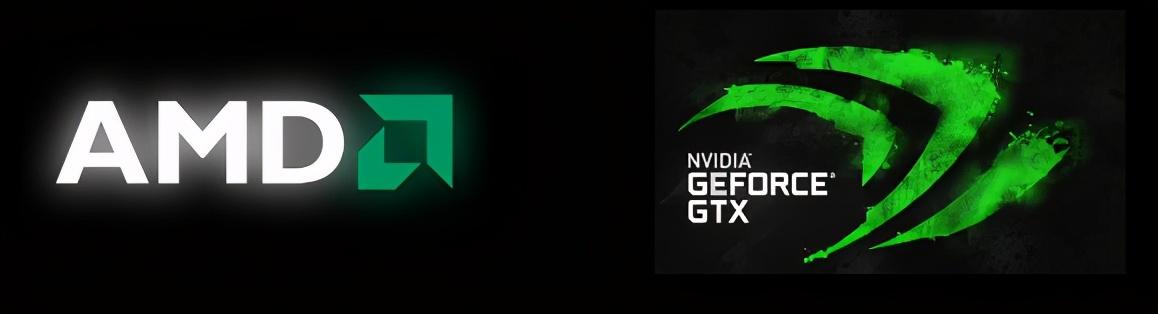#创作挑战赛#
一、分析与说明1.1、动手绘制之前先观察原三视图,发现前视图与俯视图的形状以及大小一样,只是方位不同,所以平面图形只需要绘制出前视图就行了。
1.2、使用“多段线”一笔绘制出前视图的外轮廓,这样可以减少不必要的其它操作,提高绘图效率。
1.3、对闭合图形、面域进行拉伸可以生成三维实体。
1.4、对三维实体进行并集、差集、交集操作可以得到新的三维实体。
20201020_01
二、详细绘制步骤2.1、为了操作的便捷,先调一个工具栏出来,菜单操作,工具 --> 工具栏 --> AutoCAD --> 视图。
20201020_01
2.2、调出来的“视图”工具栏如下图。
2.3、按键盘上的“F8”键,打开“正交”,命令行输入“PL”后回车,启用“多段线”命令。
2.4、在绘图区任意位置单击拾取一点指定多段线的起点。
2.5、向左移动光标,输入“22”后回车。
2.6、向下移动光标,输入“A”后回车,转换为绘制圆弧型多段线。
2.7、输入圆弧的直径值“16”后回车。
2.8、向右移动光标,输入“L”后回车,转换为绘制直线型多段线。
2.9、输入“22”后回车。
2.10、向上移动光标,输入“5”后回车。
2.11、向左移动光标,输入“13”后回车。
2.12、向上移动光标,输入“6”后回车。
2.13、向右移动光标,输入“13”后回车。
2.14、输入“C”后回车,闭合多段线并退出“多段线”命令。
2.15、闭合多段线绘制完成后如下图。
标注出尺寸,便于理解为什么可以这样绘制。
2.16、命令行输入“C”后回车,启用“圆”命令,捕捉左边半圆弧的圆心为圆心,绘制一个直径为8个单位的白色圆。
至此,前视图绘制完毕。
2.17、命令行输入“REG”后回车,启用“面域”命令。
2.18、交叉框选所有图形对象作为要创建面域的对象后回车。完成后就创建了一个U形面域和一个圆形面域。
2.19、命令行输入“SU”后回车,启用“差集”命令。
2.20、选择U形面域作为被减对象后回车。
2.21、选择圆形面域作为减去对象后回车。
2.22、这样就从U形面域中减去了圆形面域。
2.23、如下图所示,点击“西南等轴测”工具按钮,切换到“西南等轴测”三维视图。
2.24、切换到“西南等轴测”三维视图后如下图。
2.25、选中青色面域,命令行输入“MI”后回车,启用“镜像”命令,以右边的边为镜像线,将它镜像到右边。
2.26、选中青色面域,命令行输入“ROTATE3D”后回车,启用“旋转三维实体”命令。
2.27、输入“X”后回车,选择绕X轴旋转。
2.28、捕捉青色面域右下角的端点作为X轴上的一点。
2.29、输入绕X轴旋转的角度值“90”后回车。
2.30、旋转完成后如下图。
2.31、选中青色面域,命令行输入“EXT”后回车,启用“拉伸”命令。
2.32、向后移动光标,输入拉伸的高度值“16”后回车,将青色面域拉伸成一个三维实体。
2.33、同样方法,选中红色面域,命令行输入“EXT”后回车,启用“拉伸”命令,向下移动光标,输入拉伸的高度值“16”后回车,将红色面域拉伸成一个三维实体。
2.34、命令行输入“HI”后回车,启用“消隐”命令,看一下当前两个三维实体的效果。
2.35、选中红色三维实体,命令行输入“M”后回车,启用“移动”命令,捕捉红色三维实体上面圆弧的象限点作为移动的基点,捕捉青色三维实体右上边的中点作为移动的目标点。
2.36、命令行输入“HI”后回车,启用“消隐”命令,移动完成后两个三维实体的相对位置如下图。
2.37、命令行输入“INT”后回车,启用“交集”命令。
2.38、交叉框选两个三维实体作为交集对象后回车。
2.39、交集完成后如下图。
2.40、命令行输入“HI”后回车,启用“消隐”命令,看一下交集后得到的三维实体的效果。
2.41、命令行输入“VS”后回车,启用“视觉样式”选项。
2.42、输入“R”后回车,选择“真实”视觉样式。
2.43、“真实”视图样式下的三维实体如下图。
2.44、另一个视角下的三维实体。
2.45、三维实体的前视图。
2.46、三维实体的俯视图。
2.47、三维实体的左视图。
2.48、三维实体的右视图。
20201020_01